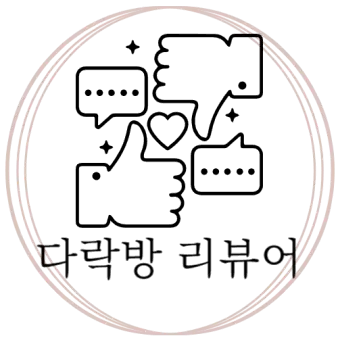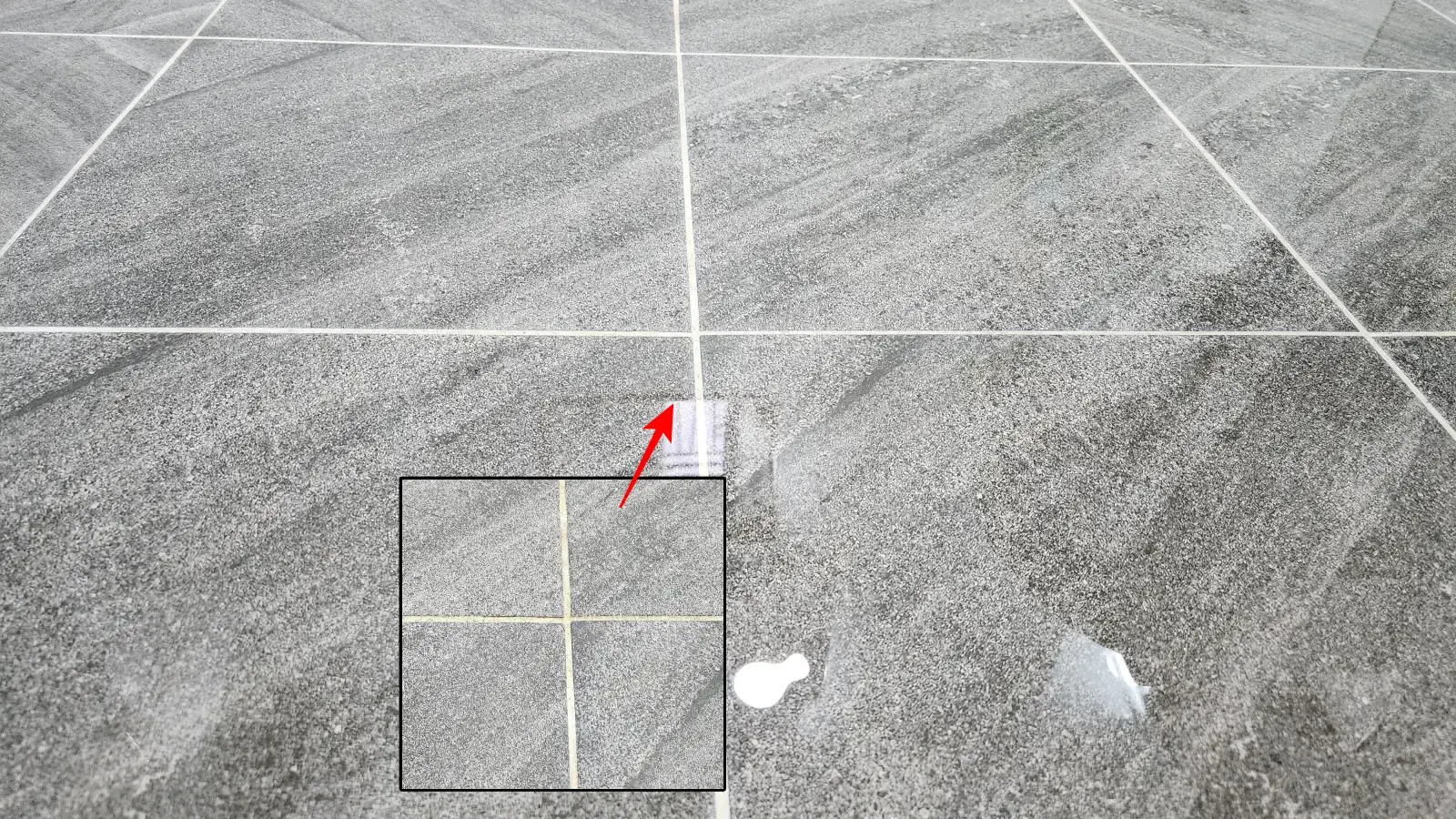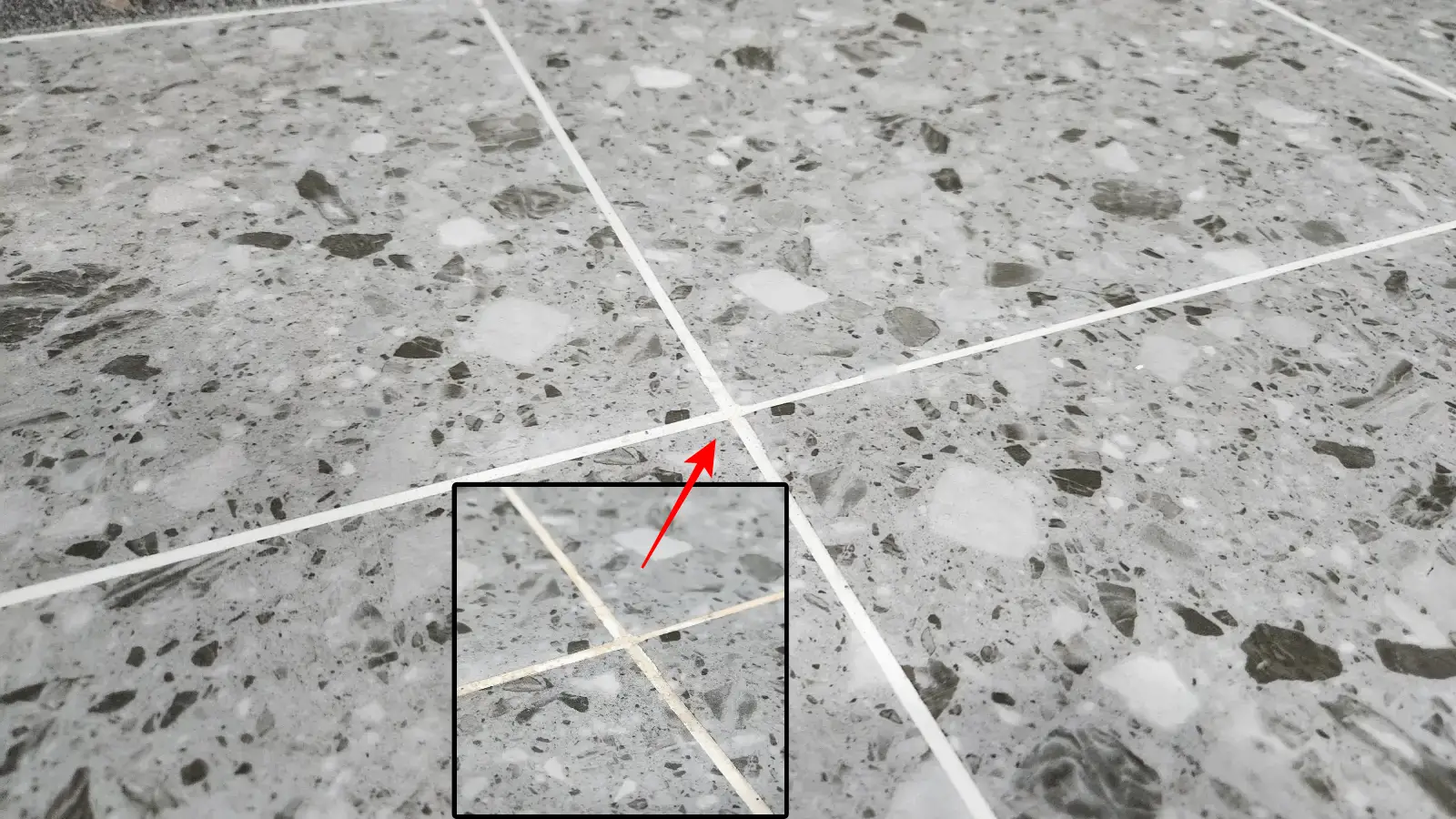비지트재팬 등록방법 및 나고야 일본 여행 입국심사 후기
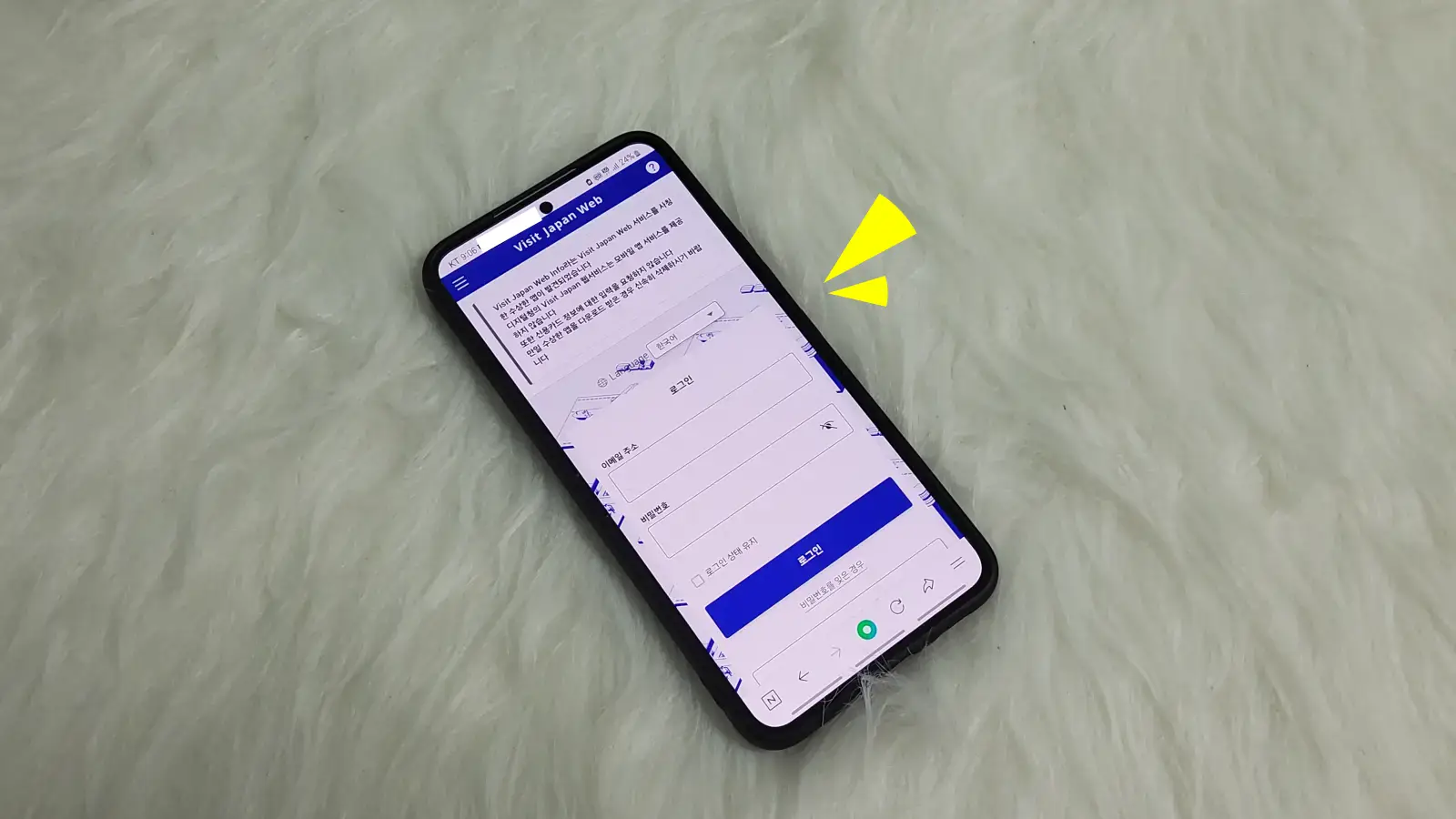
일본에 여행을 가기 전에는 꼭 해둬야 하는 것이 있습니다. 이전에 말씀드린 인천공항 스마트패스(스마트패스 여권 인식 안됨 해결한 방법 및 인천공항 사용 후기)와 비슷하게 필수는 아니지만 하면 굉장히 편한 것이 있죠. 바로 비지트재팬입니다. 이게 처음 등록을 하려고 하면 당황스러우실 수 있으니 지금부터 비지트재팬 등록방법 및 심사 후기에 대해서 자세하게 말씀드리겠습니다.
비지트재팬 필요성
일본행 비행기를 타게 되면 운항 중간 쯤에 승무원 분들께서 비지트 재팬을 등록했는지 물어보십니다. 하지 않은 경우에는 종이 형식의 서류를 작성해서 제출해야 하기 때문에, 미리 등록을 해두시는 것을 꼭 추천드립니다.
시간적인 여유가 있을 때 작성을 해서 입력을 해두면 비행기나 공항에서 급하게 작성을 할 필요가 없기 때문에 굉장히 편했습니다. 특히 외국어로 작성을 해야 하기 때문에 꼼꼼하게 검색을 하면서 작성할 여유가 있는 비짓재팬을 더 추천드려요.
비지트재팬 등록방법 꼼꼼 설명
공식 홈페이지 접속
일단 먼저 공식 홈페이지에 접속을 하셔야 합니다. 비지트재팬 웹 사이트에 접속을 해주시면 되는데, 모바일과 pc 모두 접속이 가능하지만 저는 개인적으로 pc에서 작성하는게 편했습니다.
일행과 함께 알아보면서 항목을 채우게 되는 경우 복사 붙여넣기를 많이 사용하는데, 그러기 위해선 창도 여러 개를 띄워둬야 편하기 때문입니다.
참고로 작성 후에 스마트폰에서 접속을 해주신 다음 ‘홈 화면에 추가‘버튼을 통해서 배경 화면에 바로 가기 버튼을 추가해두면 굉장히 편합니다.
이용자 등록하기
회원가입 항목은 사이트에서 요구하는 항목을 꼼꼼하게 채워주시면 되기 때문에 넘어가겠습니다.
이용자 등록에서 ‘본인 정보’항목을 입력하셔야 합니다.
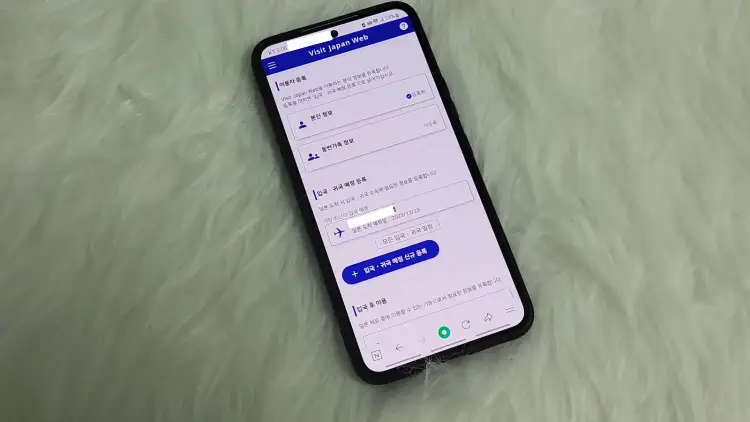
잘 읽어보시고 선택을 해주시면 되는데, 제가 작성을 하면서 헷갈렸던 부분만 더 자세하게 말씀드리겠습니다.
입국 및 귀국 수속 구분
일본 여권 소지 여부와 일본 거주 및 재입국에 대해서 물어보는 항목입니다. 저는 모두 해당이 없기 때문에 없음으로 선택했습니다.
면세 수속 이용확인
저는 따로 사용하지는 않았지만 혹시 해두면 편리 할까봐 QR코드를 이용하기로 하고 여권 사진까지 등록해뒀습니다.
처음 등록을 할 때 여권 사진을 등록하라고 나오지 않을 수 있는데요. 이건 선택 사항이기 때문에 등록을 하지 않아도 괜찮기 때문에 그냥 넘어가질 수 있습니다.
만약 면세 QR코드를 사용하셔야 한다면 작성을 완료하신 다음에 다시 들어가셔서 확인을 해보시고 여권 사진을 스마트폰 카메라로 찍어서 등록해주세요.
다시 한번 말씀 드리는 것이지만, 전 이걸 등록해두고 이용하지 않아서 편리함은 잘 모르겠습니다.
여권정보
여권번호부터 이름 및 국적과 여권의 유효 기간까지 여권에 나와있는 대로 쭉 작성해 주시면 됩니다.
일본에 제출하는 것이기 때문에 이름도 영문으로 작성을 해주셔야 한다는 점 참고해주세요. 여권에 적인 영문 이름을 그대로 적으시면 됩니다.
일본 입국 및 귀국 수속 등록하기
여행으로 일본에 들어가는 것이므로 수속을 등록하면 됩니다.
VISA 연계
2024년 1월 기준으로 한국인의 경우에 관광을 목적으로 일본에 입국을 하면 무비자로 최대 90일간 머물 수 있다고 합니다. 제 경우도 일주일이 채 되지 않았기 때문에 비자는 받지 않고 갔어요.
선택 사항이니까 해당이 되시는 분들만 입력을 하고 등록해주시면 됩니다.
외국인 입국기록
현 주소
나라명(KOREA)과 도시명을 영어로 입력해주시면 됩니다.
영문 주소가 헷갈리시면 네이버에 한글 주소를 입력하신 다음에 맨 뒤에 ‘영어로’를 덧 붙이셔서 검색하시면 영문 주소가 나오니까 참고해주세요.
입국 정보
목적칸에서 맞는 것을 선택하시면 됩니다. 저는 여행이기 때문에 ‘관광’을 선택했어요.
탑승기편명은 비행기 표를 구매하시면 발송되는 영수증같은 확인 이메일에 편명과 시간이 적혀서 옵니다. 그걸 보시고 그대로 적어주시면 되요.
일본으로 갈 때 타는 비행기 편명을 써주시면 되는 것입니다.
일본 내 연락처
이게 시간이 제일 오래 걸리는 부분이죠. 숙소를 잡으신 다음에 그 곳에서 보내준 정보와 구글 맵을 참고하셔서 적어주시면 됩니다.
가장 먼저 도도부현부터 선택을 하시면 되는데, 이게 후쿠오카현 아이치현할때의 그 ‘현’입니다. 방문하시는 곳에 해당하는 곳을 찾아서 선택해주시면 돼요. 현이 영문으로는 KEN이므로 앞에 있는 영문을 신경써주시면 됩니다.
참고로 후쿠오카시는 후쿠오카현이었는데, 나고야시는 아이치현입니다.
전화번호는 우리나라가 +82인 것 처럼 일본은 +81이기 때문에, 81로 시작하는 전화번호를 적으시면 됩니다. 저는 숙소측에서 제공한 번호를 적었어요.
기타 사항
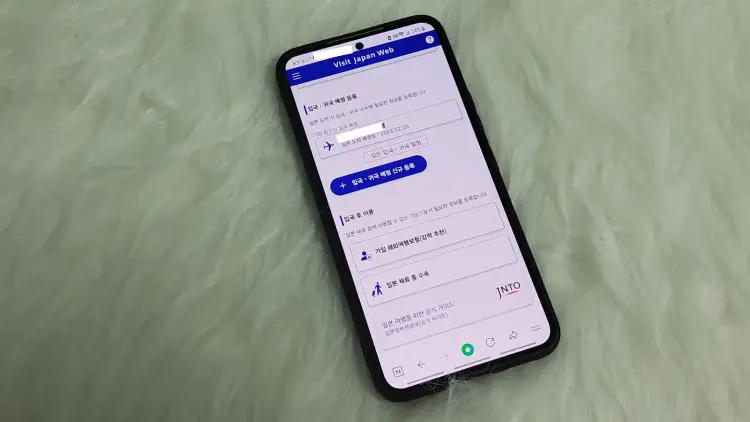
이후로는 질문에 대한 답을 선택하는 내용입니다.
위의 화면에 나온 맨 아래쪽 부분은 필수 항목이 아니어서 저도 따로 작성은 하지 않았습니다.
비지트재팬 입국심사 후기
지류 작성과의 차이?
이번 여행에서는 입국할 때 사람이 별로 없어서 크게 장점을 못 느꼈지만, 전에 갔을 때에는 차이를 꽤 많이 느꼈습니다.
위에 나와있는 작성 목록을 보시면 아실 수 있는 것처럼 인터넷으로 검색을 해야 하는 경우가 있어서 비행기 안에서는 작성하기 곤란한 경우가 있습니다.
그래서 종이로 작성을 하시는 분들은 다른 사람들이 수속을 받으러 가서 줄을 설 때 멈추셔서 작성을 하고 계시더라구요. 아무래도 시간이 딜레이 될 수 있고 마음이 급해질 수 있다 보니까 역시 미리 등록을 하는 것이 좋은 것 같습니다.
입국 심사 과정 후기
면 대 면 수속
기억에 남는 과정을 말씀드리자면, 줄을 서 있다가 빈 곳에 가서 여권을 보여드립니다. 그리고 나면 직원 분께서 코드를 스캔하라고 하실텐데, 그러면 비지트 재팬 입국 QR(세관 QR이 아닙니다.)을 앞에 있는 기기에 스캔을 해주시면 됩니다.
마지막으로 직원 분의 안내에 따라서 앞에 붙어있는 태블릿 같은 곳에 얼굴을 보이고 사진을 찍으면 사람과 면 대 면으로 하는 입국 심사는 끝이 납니다.
따로 일본어나 영어로 얘기를 해야 하는 것은 없었고, 머리카락을 귀가 보이게 넘겨 달라는 얘기만 들었던 기억이 있네요.
기계 수속
위의 단계를 마치신 다음에는 앞 사람을 따라서 이동하신 다음에(혹은 직원분의 안내에 따르시면 됩니다.) 기계에서 안내하는 대로 따라서 하시면 수월하게 통과하실 수 있습니다.
마치며
등록을 할 때에는 너무 귀찮았지만 하고 나니까 편했기 때문에 만족을 했습니다. 웹 사이트가 한국어가 지원이 되기는 하지만 어떤 항목을 어떤 식으로 작성을 해야 하는지 저처럼 궁금하신 분이 계실 수 있을 것 같아서 최대한 자세하게 말씀을 드렸습니다.
QR을 사용할 때마다 페이지에 접속을 하기엔 렉이나 여러 변수가 있을 수 있기 때문에, 입력을 마치신 다음에 QR코드 부분을 캡쳐 해서 갤러리에 저장해두시는 것도 좋습니다. 저는 이 방법을 주로 사용했어요.
즐거운 여행이 되시길 리뷰 전문 블로그 ‘다락방 리뷰어’의 주인장인 저도 기원하겠습니다.